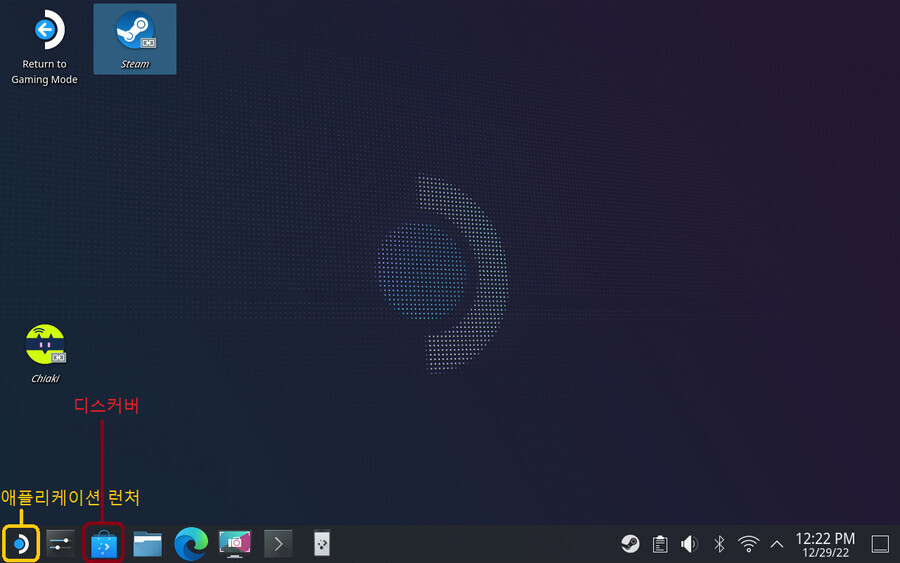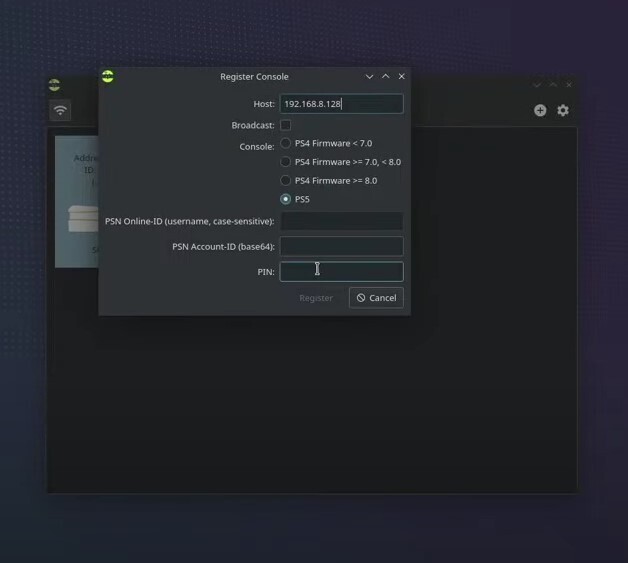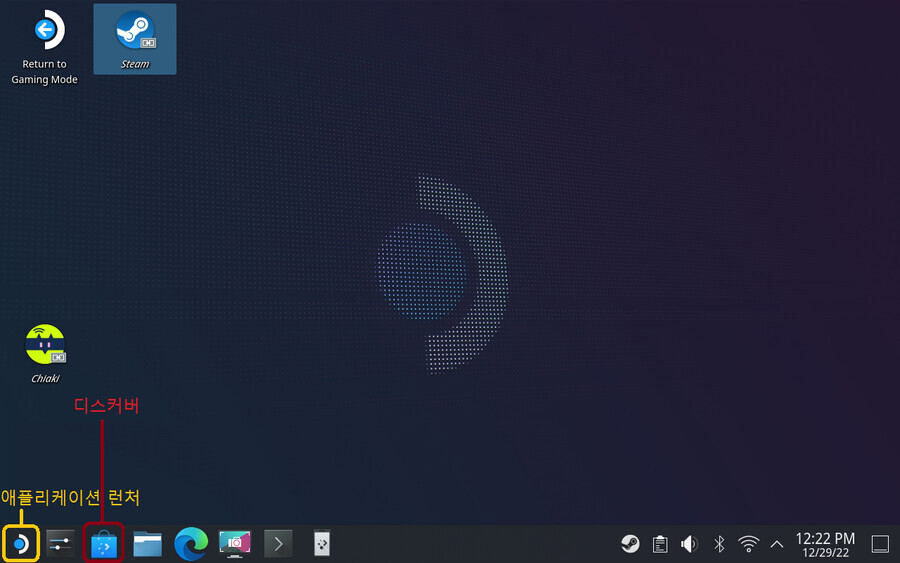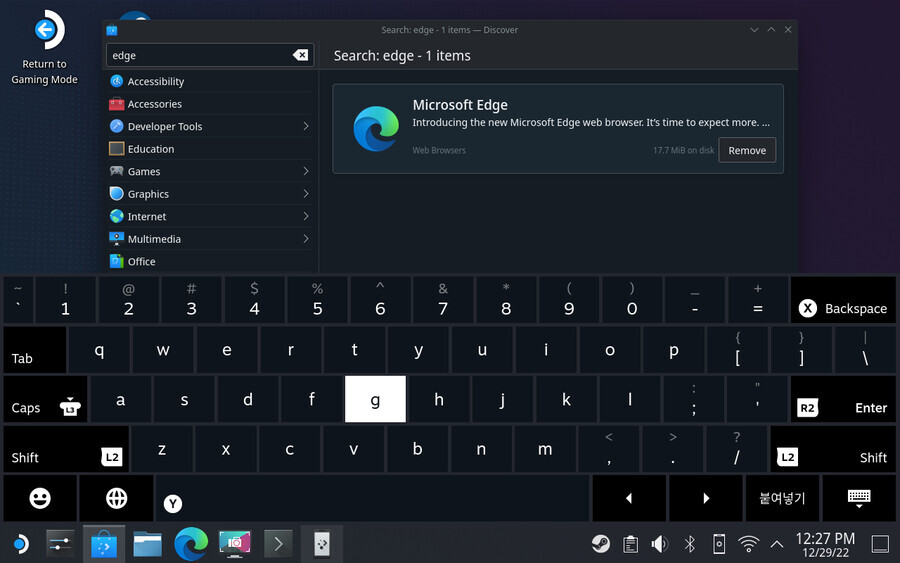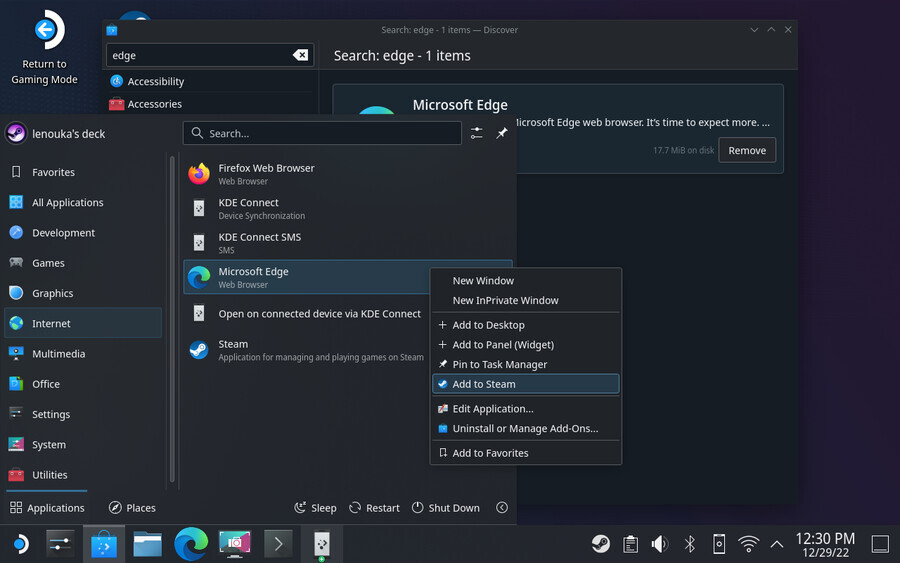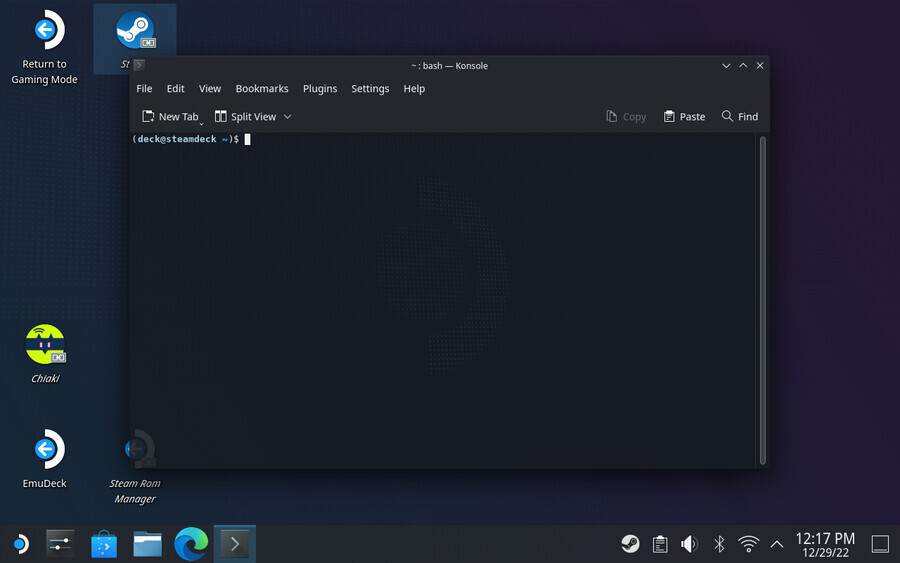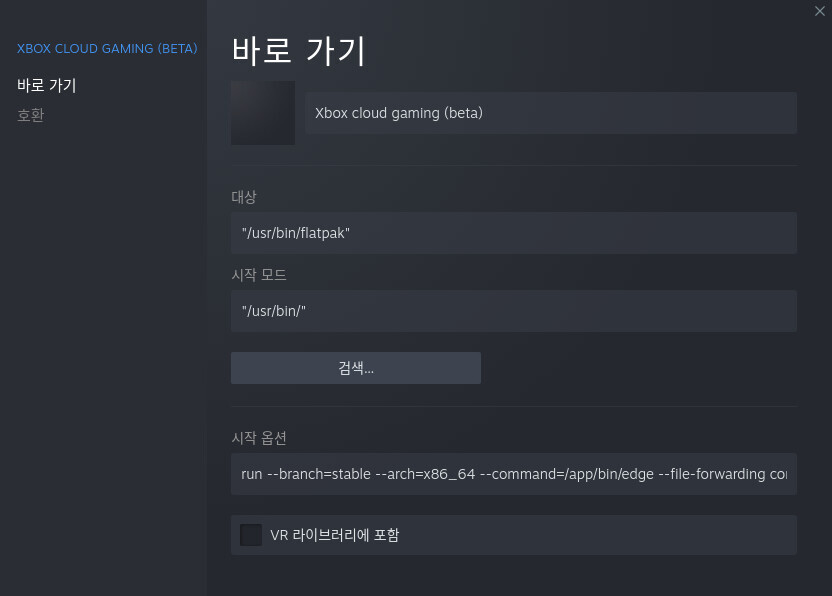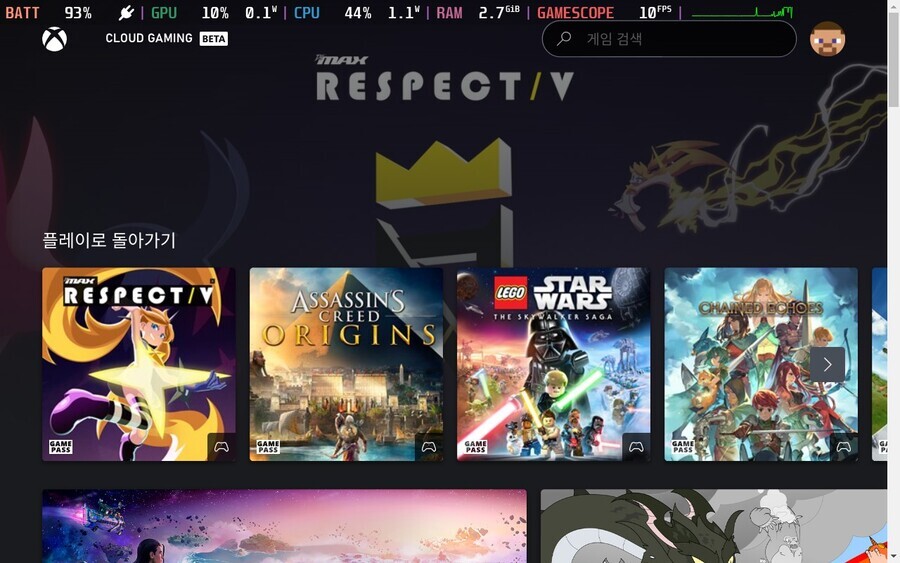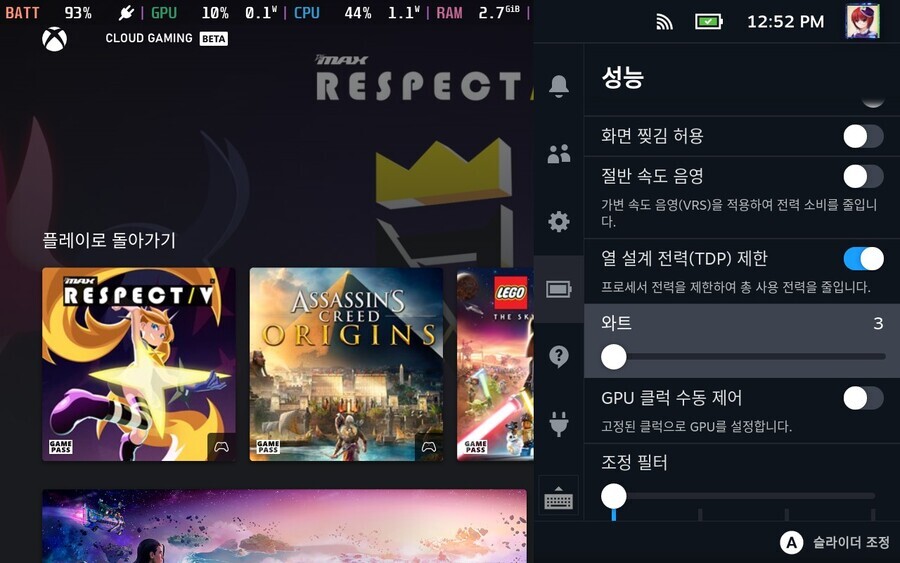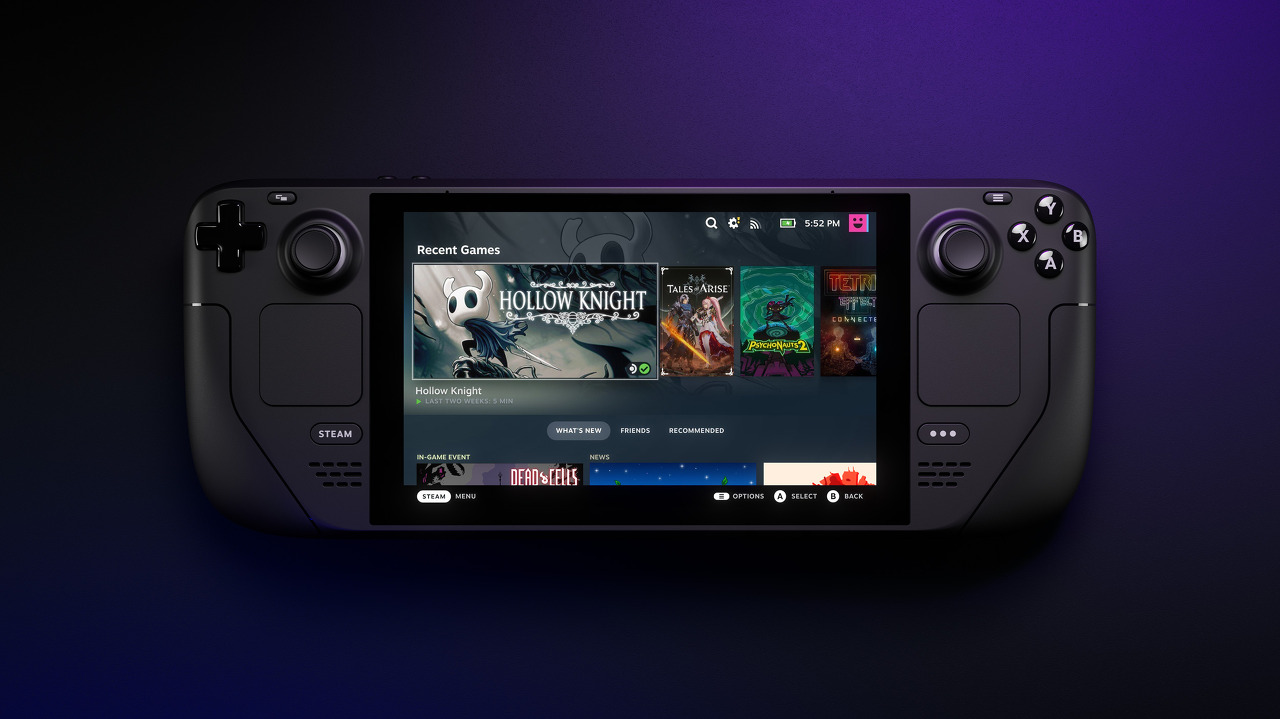각종 커뮤니티에서 스팀덱 관련 자주 나오는 질문 정리
0. 덱과 독 구매는 어디서?
https://steamdeck.komodo.jp/
1.스팀덱 사양과 비교군
CPU AMD zen2 3.5Ghz 4c 8t (448GFlops)
GPU AMD 8 RDNA 2 1.6Ghz (1.6TFlops)
메모리 LPDDR5 16GB
디스플레이 7인치 LCD 1280x800
용량 64GB(emmc) 256GB 512GB
가격 \589,000 \789,000 \989,000
체감 성능에 가장 가까운 기기 PS4(노멀), XboxOne
체감 성능에 가장 가까운 GPU GTX750ti, GTX660, Ryzen5600G
1.1 오버클럭이 되나요?
기본으로 지원하는 클럭 제한 세팅 외에 오버클럭, 언더클럭, 언더볼팅 모두 가능합니다.
다만 스팀덱은 CPU/GPU 통합15w까지만 전력을 유용 가능하며 이 이상의 전력을 가하는 방법은 없습니다.
이로인해 오버클럭 시도시에는 언더볼팅이 필요하며,
이런 작업으로 인해 발생하는 문제에 대해서는 공식적으로는 밸브에서 보장하지 않으므로 주의가 필요합니다.
별도의 프로그램이 필요하며 보통 30(cpu)/30(soc)/40(gpu) 혹은 30(cpu)/Auto(soc)/40(gpu)로 적용합니다.
soc 언더볼팅의 경우 부팅불가능을 유발하며, 스팀덱은 현재 바이오스 초기화 방법이 없으므로 주의가 필요합니다.
1.2 스팀덱 독 필수인가요?
스위치처럼 전력 제한이 풀린다거나 하는 구조가 아니라서 필수는 아닙니다,
올려둔다고 연결되는것도 아니라서(상단부의 USB-C에 케이블을 연결해야함) 편의성도 그다지 좋은 편은 아니구요,
다만 키보드나 마우스가 필요한 경우가 있을 수 있어서 C타입 허브 하나 정도는 있는 편이 좋습니다.
허브는 딱히 가리지 않습니다. 쓰시던 제품이 있으면 그걸 그대로 유용하셔도 괜찮습니다
1.3 e-GPU 사용 가능하나요?
스팀덱의 USB 입출력이 e-GPU 대역폭만큼 나오지 못합니다. 즉 사용이 불가능합니다.
내부의 M.2 단자를 이용하여 e-GPU를 연결하는 영상도 있지만, 이는 내장 저장장치가 장착되는 단자를 이용하는 것이라, 선을 외부로 빼는 작업+SD카드에 OS를 깔아야 하는 등 기술적으로 가능은 하지만 할 이유가 없는 방법입니다
2.각 게임 플레이시 어느정도?
스팀덱 게임 세팅 공유 사이트 https://sharedeck.games/ 자료 일부를 발췌했습니다.
| 게임 |
TDP |
FPS |
게임옵션 |
배터리타임 |
| 엘든링 |
10w |
40f |
낮음 |
2시간 |
| 사이버펑크 |
none |
30f |
기본 |
2시간 |
| GTA5 |
none |
40f |
높음 |
3시간 |
| 아이작 |
none |
60f |
기본 |
5시간 반 |
| 위쳐3 |
8w |
40f |
중간 |
2시간 반 |
| 페르소나5 |
5w |
40f |
높음 |
4시간 |
| 호라이즌 제로던 |
8w |
40f |
기본 |
5시간 |
| 둠(2016) |
12w |
60f |
중간 |
2시간 |
| |
|
|
|
|
| |
|
|
|
|
https://steamdeckhq.com/game-settings/ 라는 사이트도 있습니다
2.1 원신 잘 돌아가나?
윈도우 설치 기준, 그래픽 중간 옵션으로 40~60프레임으로 구동됩니다.
스팀OS 상태에서는 안티치트 우회가 필요합니다. 권장하지 않습니다.
2.2 외장 모니터 연결시 원할한가?
C to HDMI 혹은 HDMI,DP가 달린 허브를 통해 출력 가능합니다
스팀덱 자체 출력으로는 4k 60프레임 출력이 가능하긴 하지만 게임은 FHD로 해도 힘듭니다.(FSR의 도움을 받아 어느정도 유지는 가능합니다)
3. 버튼 구성 및 명칭

| |
좌측 |
우측 |
| 1 |
D-PAD(십자키) |
버튼(ABXY) |
| 2 |
Menu/Start |
View/Select |
| 3 |
L버튼/L트리거 |
R버튼/R트리거 |
| 4 |
아날로그 스틱
|
아날로그 스틱
|
| 5 |
트랙패드 |
트랙패드 |
| 6 |
STEAM/가이드 |
퀵 액세스 |
추가로 후면에 패들이 4개 있습니다
3.1 스틱 클릭(L3/R3) 없어요?
가능합니다.
3.2 단축키가 있다는데?
기기 좌측 하단의 SREAM버튼 혹은 퀵 액세스를 길게 누르고 있으면 단축키 목록이 뜹니다
Steam + B (길게) 게임 강제 종료
Steam + X 가상 키보드 띄우기
Steam + L1 돋보기
Steam + R1 스크린샷 캡쳐
Steam + L2 마우스 우클릭
Steam + R2 마우스 좌클릭
Steam + 우스틱 조이스틱 마우스
Steam + 우측 트랙패드 트랙패드 마우스
Steam + 우측 트랙패드 클릭 마우스 좌클릭
Steam + 좌스틱 ↑ 밝기 증가
Steam + 좌스틱 ↓ 밝기 감소
Steam + 십자키 → Enter
Steam + 십자키 ↓ Tab
Steam + 십자키 ← Esc
STEMA 버튼 말고 퀵 액세스 버튼으로도 동작합니다
3.3 부팅 메뉴 단축키
전원 + 볼륨 ↓ 부트 매니저
전원 + 볼륨 ↑ BIOS
3.4 자이로 센서 입력이 안되는거 같은데 어떻게 쓰죠?
스팀덱의 자이로 센서는 기본설정에서 우측 스틱 혹은 트랙패드에 손을 올린 경우에만 동작합니다.
(스틱이 터치를 감지합니다, 스틱 커버를 씌우면 동작하지 않으므로 주의)
컨트롤러 설정에서 변경 가능합니다.
자이로 비지원 게임에서는 마우스나 스틱 움직임을 자이로로 대체하는 옵션이 존재합니다.
4.초기화는 어떻게?
STEAM 버튼 -> 설정 -> 시스템 -> 고급 -> '공장 출고 시 상태로 초기화'
선택 후 확인을 누르면 재질문 없이 바로 초기화 들어가니 주의 필요
스팀 OS 재설치의 경우
https://store.steampowered.com/steamos/download/?ver=steamdeck&snr=
에서 img 파일로 제공중입니다.
rufus등의 USB 부팅 이미지 프로그램으로 설치하면 됩니다
5.스팀 OS FSR 설정은 어디서?
… 버튼으로 메뉴를 불러온 뒤 성능설정(배터리 모양) -> 조정 필터에서 선택 가능.
게임의 해상도가 1280x800(스팀덱 디스플레이 사양)보다 낮아야 선택가능합니다.
5.1 게임 환경 설정속 FSR, 스팀덱 설정속 FSR 다른가요?
스팀 OS에서 적용하는 FSR은 게임화면 전체에 업스케일을
걸며, 게임이 직접 지원하는 FSR은 UI를 제외한 게임 화면에만 업스케일을 겁니다.
스팀 OS의 FSR은 글자도 업스케일을 걸기 때문에 뿌옇게 보일 수 있고,
게임이 직접 지원하는 경우 글자는 선명히 보이기 때문에 게임 설정에 FSR이 있다면 그쪽을 우선하세요
(게임에 따라 차이가 있을 수 있습니다)
6. 듀얼부팅(SteamOS/Window)
스팀덱은 일반적인 PC와 같기 때문에 설치되어 나오는 SteamOS외에 윈도우도 설치 가능합니다.
다만 아직 밸브 공식 지원은 아니라서 부트로더가 듀얼부트를 지원하지 않습니다.
매번 부트매니저로 들어가거나 rEFInd같은 별도의 방식을 이용중
6.1 저장공간(SSD/SD)은 공유 되나요?
스팀OS는 리눅스 기반으로 ext4 포맷을 사용하며, NTFS/FAT 방식의 포맷도 업데이트되어 사용이 가능합니다.
윈도우는 NTFS, FAT 방식의 포맷을 사용합니다. ext4 방식은 기본적으로는 지원하지 않습니다.
스팀OS 상태에서는 윈도우쪽 드라이브를 확인 이용 가능하지만
윈도우 상태에서는 스팀OS쪽의 파티션을 보기위해선 ext4를 지원하는 유료 프로그램을 사용 할 필요가 있습니다.
또한 SD 카드 포맷시 exFAT방식으로 포맷하면 양 OS에서 모두 사용 가능합니다.
단 현재까지 자동 마운트가 되지 않는 문제가 있습니다, ext4의 경우 자동 마운트 업데이트가 된다고 합니다.
+양쪽 OS에서 모두 사용 가능한(리눅스는 기본, 윈도우는 프리웨어) btrfs 라는 포맷이 있습니다만, 호환성이 완벽하지않고 오류도 있다고 합니다.
6.2 윈도우는 10? 11? 드라이버는?
윈도우는 10을 권장합니다. 11은 버전별 문제와 드라이버 미지원 등 아직 문제가 있습니다.
드라이버는 https://help.steampowered.com/ko/faqs/view/6121-ECCD-D643-BAA8 에서 제공중입니다.
다만 터치 반응은 윈도우 10보다 11이 더 빠르고 정확하게 반응한다고 합니다
6.3 윈도우에서도 스팀OS 오버레이같은 기능을 쓸 수 있나요?
기본 상태에선 당연히 안되고 별도의 프로그램으로 가능합니다.
최근은 steamdeck tools 이라는 통합 프로그램이 나와있습니다.
https://github.com/ayufan/steam-deck-tools
성능 오버레이와, 팬속도, TDP 조정등의 기능이 있고 계속 업데이트 중입니다.
7. 키보드 마우스밖에 안써봐서 컨트롤러가 어려울 것 같습니다.
밸브에서 스팀덱의 기능 시험용 게임 Desk Jop을 무료로 제공하고 있습니다
https://store.steampowered.com/app/1902490/Aperture_Desk_Job/
이 게임으로 스팀덱의 상태도 확인하고, 컨트롤러에도 익숙해지실 수 있을거에요
8. 계정 여러개 가능한가요?
가능합니다 계정별로 게임 세이브도 따로 관리되며 설정도 따로 저장됩니다
8.1 오프라인 플레이 가능한가요?
가능합니다. 온라인 접속이 필요한 게임은 물론 네트워크 연결이 필요하지만 그렇지 않은 게임의 경우 네트워크 없이도 실행 가능합니다
9. SD카드에 게임을 설치해도 뭐가 자꾸 내장 SSD에 설치되는 것 같습니다 용량이 부족해요
스팀덱은, 정확히는 스팀은 게임 플레이중 생성되는 캐시를 미리 만들어두는 기능이 있습니다.
이는 게임과 별개로 스팀 내부 폴더에 생성됩니다.
게임을 지우면 삭제됩니다.
이외에 세가지의 방법이 있습니다.
사전 생성을 막는 경우
데스크탑 모드 스팀에서 설정 셰이더 사전 생성에서 끌수있습니다
게임 중 캐시가 생성되야 할 부분에서 일시적인 프레임 드랍과 로딩증가를 볼 수 있으며,
'사전' 생성을 막는것이기에 쌓이는 것 자체는 동일합니다.
SD카드로 옮기는 경우
/home/deck/.local/share/Steam/steamapps/compatdata
/home/deck/.local/share/Steam/steamapps/shadercache
두 폴더를 SD카드로 옮긴 뒤 원본 위치에 링크(윈도우의 바로가기 역할)을 걸면 SD카드쪽에 저장됩니다.
이 경우 내부저장소에 저장되는 때에 비해 약간의 처리 지연이 발생 할 수있습니다.
SD카드를 제거하면 게임 플레이가 불가능해집니다.
플러그인을 통해 게임별로 개별관리하는 경우
https://github.com/scawp/Steam-Deck.Shader-Cache-Killer
게임별로 캐시를 삭제하거나(다시 게임을 플레이하면 생성됩니다)
내부저장소 ↔ SD카드로 옮기고 링크를 자동으로 거는 기능 등이 포함되어있습니다.
9.1 데스크탑에서 받은 파일을 옮기고 싶은데 어떻게해야하죠?
스팀덱은 PC이기 때문에 USB로 데스크탑과 연결해도 이동식 저장소로 뜨지 않습니다.
exFAT등으로 포맷된 USB스틱, SD카드를 통해 옮기시거나
Warpinator(스팀덱)-Winpinator(윈도우)를 설치하거나 KDE connect를 이용하여 옮기는 방법이 가능합니다.
LAST. 스팀덱 사야할까요?
스팀덱은 가성비가 출중한 UMPC이지 좋은 휴대기기냐고 하면 아니라고 하고싶습니다.
윈도우가 아닌 리눅스 환경, 완벽하지 못한 프로톤 호환성, 각종 세팅을 배워가며 해야하는 불편함,
오래가지 못하는 배터리, 좋지 않은 디스플레이 등등 장점도 물론 있지만 보기보다 단점이 많은 기기입니다.
스팀덱 뿐만 아니라 여타 UMPC들도 대부분 공유하는 문제긴 한데 그나마 걔들은 기본이 윈도우기라도 하지.
한줄로 평가하면 불편함을 감수하고 쓰는 UMPC 중에서 가성비가 좋은 모델 그게 스팀덱입니다.
UMPC를 가지고 싶었다 면 스팀덱으로 입문하기는 매우 좋습니다.
다만 단지 스위치보다 좋은 휴대용 고사양 게임기를 가지고 싶다는 이유라면 금새 질리거나 되팔 가능성이 높습니다.
구입 여부를 진지하게 고민해보실 필요가 있습니다.
사실 1월만 되어도 꽤 많은 중고물량이 쏟아지지 않나.. 싶기도 합니다. 급하신게 아니라면 상황을 보시는 것도 좋다고 생각합니다.
현재 코모도의 일관성 없는 업무처리에 많은 지연과 제대로 관리되지않는 환불등 불편한 문제가 지속 되고있습니다.
새롭게 구매하시려는 분들은 12월 31일까지의 기존 예약물량 배송처리가 어떻게 진행되는지를 확인 후에 구매 고려를 추천드립니다.